在电脑使用过程中,显卡的性能直接影响到游戏体验和图形处理能力。如果你发现电脑运行大型游戏或图形软件时卡顿,可能是时候考虑更换显卡了。虽然听起来有些复杂,但其实更换显卡并不是一件难事。今天就为大家分享一份详细的电脑显卡安装教程,一起来看看吧~

一、拆卸旧显卡
1、在进行任何硬件更换之前,一定要确保电脑已完全关闭,并拔掉电源线。
2、使用螺丝刀卸下机箱侧面板的螺丝,轻轻滑动或提起侧面板,露出内部组件。
3、找到主板上的旧显卡,通常它会插在最靠近CPU的PCIe插槽上。
4、在显卡末端找到固定螺丝,卸下这些螺丝(如果有)。轻轻按下显卡旁边的卡扣,向上拔起显卡,确保在拔出时不要用力过猛,以免损坏主板。
二、安装新显卡
1、在安装之前,检查新显卡是否完好无损,确认接口和供电线的状态。
2、将新显卡对准PCIe插槽,小心地将其插入。确保显卡底部完全进入插槽,并且显卡上的卡扣自动扣住。
3、使用螺丝将显卡固定在机箱上,确保其稳固不松动。
4、如果新显卡需要额外供电,使用适当的电源线将其连接到显卡的电源接口上。

三、关闭机箱和启动电脑
1、将机箱侧面板重新装上,并用螺丝固定。
2、将电源线插入电源插座,确保所有外设(如显示器、鼠标、键盘等)也已连接。
3、按下电源按钮,启动电脑,观察是否正常开机。
四、安装显卡驱动
1、如果电脑正常启动,系统通常会自动识别新显卡,并安装基础驱动。为了获得最佳性能,建议使用“驱动人生”来智能识别你的显卡型号并推荐最适合的驱动程序,确保显卡始终运行在最佳状态。

2、打开驱动人生后,点击“立即扫描”选项,软件会自动识别电脑的硬件型号,推送相应的驱动更新到列表。
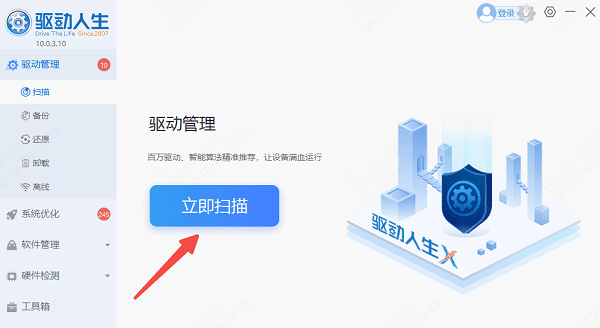
3、找到显卡后方的“升级驱动”按钮并点击,等待驱动更新完成,重启电脑即可。
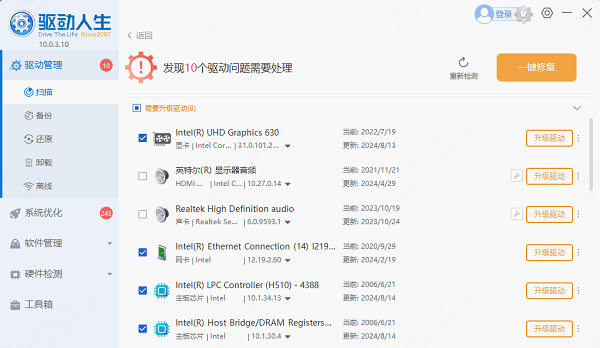
4、安装完驱动后,右键点击桌面,选择“显示设置”或“NVIDIA控制面板”(或AMD Radeon设置),确认显卡已正确识别并正常工作。
以上就是台式电脑安装显卡的方法教程,希望对大家有所帮助。如果遇到网卡、显卡、蓝牙、声卡、打印机等驱动的相关问题都可以下载“驱动人生”进行检测修复,同时驱动人生支持驱动下载、驱动安装、驱动备份等等,可以灵活的安装驱动。


